Jak snadno vytvořit prezentaci ve Fotkách Google [Podrobné kroky]
Uživatelé Fotek Google mohou vytvářet nové filmy, animace, koláže, alba a obrázkové knihy a nahrávat nové fotky, prohlížet, upravovat a ukládat je. Vše si také můžete stáhnout, což vám umožní zálohovat cloudovou zálohu do počítače nebo na externí pevný disk. Navíc, Fotky Google také umí vytvořit prezentaci. Otázkou ale je, víte, jak si takový vytvořit? Tento článek vám poskytne tři jednoduché postupy vytvořit prezentaci ve Fotkách Google bez námahy. Pokračujte ve čtení a spolehněte se na níže uvedené kroky.
Seznam průvodců
Podrobné kroky k vytvoření prezentací ve Fotkách Google Nejlepší způsob, jak vytvářet prezentace pro Fotky Google Časté dotazy o vytváření prezentací ve Fotkách GooglePodrobné kroky k vytvoření prezentací ve Fotkách Google
V této části budete znát postup krok za krokem jak vytvářet prezentace ve Fotkách Google prostřednictvím online verze a aplikace na vašem Androidu/iPhonu.
1.1. Jak vytvářet prezentace ve Fotkách Google prostřednictvím prohlížeče?
Pokud preferujete vytvoření prezentace ve Fotkách Google pomocí vašeho prohlížeče se můžete spolehnout na níže uvedené kroky.
Krok 1.Nejprve vyhledejte v prohlížeči „Fotky Google“ a přihlaste se ke svému účtu Google. Poté klikněte na tlačítko "Alba" na levém postranním panelu.
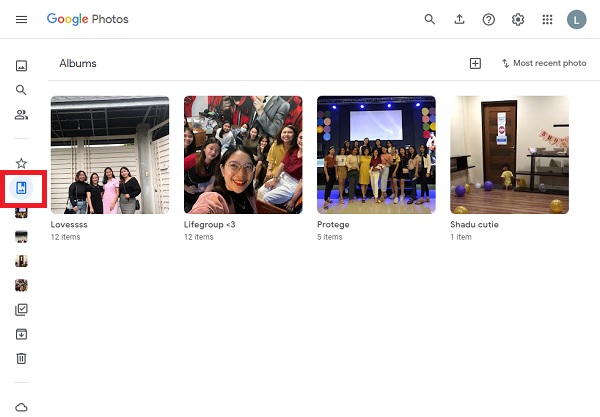
Krok 2.Dále, abyste měli snadný přístup ke všem fotografiím, které chcete zahrnout do prezentace, můžete pro ně vytvořit konkrétní album kliknutím na tlačítko „Vytvořit album“.
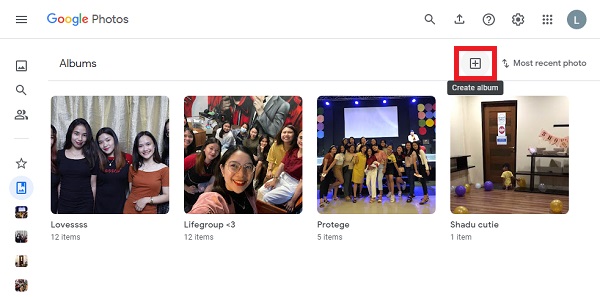
Krok 3Poté můžete k albu přidat název, který si snadno zapamatujete. Poté klikněte na tlačítko "Vybrat fotografie" a vyberte požadované fotografie, které chcete přidat do prezentace. Poté stačí kliknout na tlačítko „Hotovo“.

Krok 4.Po dokončení klikněte na tlačítko „Přizpůsobit a ovládat Google Chrome“ se třemi tečkami v pravé horní části rozhraní a poté klikněte na tlačítko „Slideshow“. Po několika sekundách Fotky Google automaticky vytvoří prezentace a hrát je.
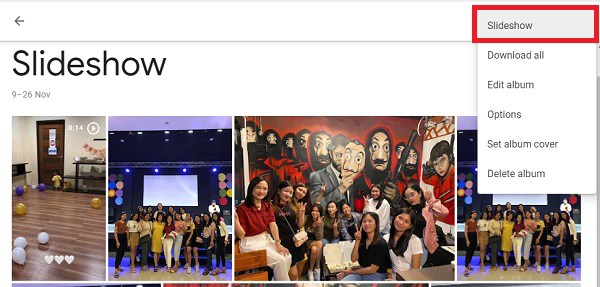
1. 2. Jak vytvořit prezentaci fotografií Google na Androidu/iPhonu?
Můžete také vytvořit prezentaci ve Fotkách Google pomocí aplikace na vašem Androidu/iPhonu. Postupujte podle níže uvedených kroků.
Krok 1.V první řadě si na svém Androidu/iPhonu otevřete aplikaci „Fotky Google“. Poté vyberte fotografie, které chcete zahrnout do prezentace. Poté klepněte na tlačítko „Plus“ umístěné v pravé horní části obrazovky.

Krok 2.Poté klepněte na tlačítko "Film" a počkejte několik sekund. Poté můžete svou prezentaci upravit. Můžete upravit dobu trvání každé fotografie nebo videa v prezentaci. Kromě toho může také přidat jednoduchá témata a zvukové stopy. Po dokončení klepněte na tlačítko "Uložit".
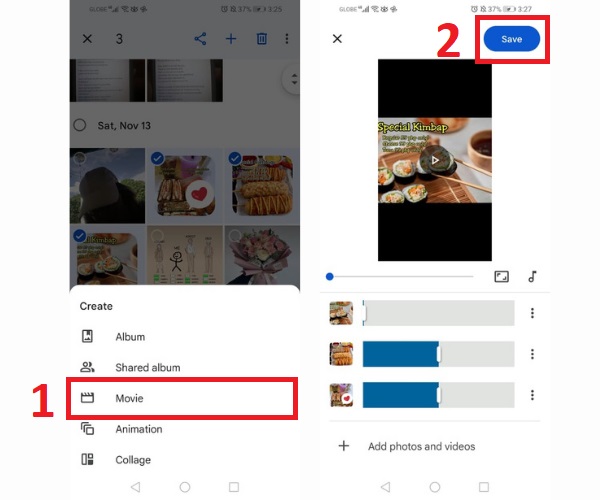
Krok 3Nakonec se vraťte do Fotek Google a nyní si můžete prohlédnout náhled vytvořili prezentaci ve Fotkách Google.
Nejlepší způsob, jak vytvářet prezentace pro Fotky Google
Chcete, aby byly vaše prezentace ve Fotkách Google kreativnější a přizpůsobené bez vynaložení velkého úsilí? Stažení AnyRec Video Converter nyní na vašem zařízení. Tento nástroj vám umožňuje přidávat skvělá témata videa, díky kterým budou vaše prezentace kreativnější a příjemnější pro oči. Navíc je tento nástroj jedním z nejvíce doporučovaných editorů videa a tvůrců prezentací díky svým fantastickým funkcím úprav. Tak na co čekáš? Stáhněte si to do svého zařízení a užijte si vytváření prezentací pro Fotky Google bez problémů.

Umožňuje přidat libovolný počet fotografií a videí v požadovaném pořadí.
Existuje mnoho přednastavených skvělých motivů videa, které můžete přidat do svých prezentací.
Umožňuje vám oříznout, otočit, oříznout a upravit hlasitost hudby na pozadí.
Schopnost exportovat vaše prezentace v jakémkoli formátu, rozlišení a kvalitě.
100% Secure
100% Secure
Postup vytváření prezentací pro Fotky Google:
Krok 1.Nejprve si stáhněte a spusťte AnyRec Video Converter na vašem zařízení. Poté začněte kliknutím na tlačítko „MV“. vytvoření vaší prezentace pro Fotky Google. Poté klikněte na tlačítko „+Přidat“ a začněte nahrávat svá videa a fotografie do softwaru. Můžete také jednoduše přetáhnout všechny své fotografie a videa přímo do softwaru.
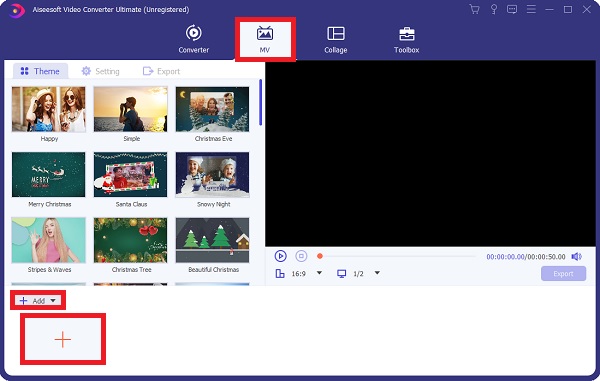
Po nahrání souborů můžete pomocí myši změnit jejich uspořádání.
Krok 2.Poté můžete celé video libovolně upravovat nebo ořezávat kliknutím na tlačítko „Upravit“ nebo „Oříznout“. Svá videa nebo fotografie můžete také samostatně a volně upravovat nebo ořezávat. Prezentace můžete oříznout, otočit a změnit poměr stran. K dispozici je také přidávání efektů, filtrů a vodoznaků.

Krok 3Po dokončení si můžete vybrat požadované téma pro prezentaci. Vyberte sekci Téma a vyberte si z daných témat. Tímto způsobem můžete přidat magické efekty prezentace pro Fotky Google.
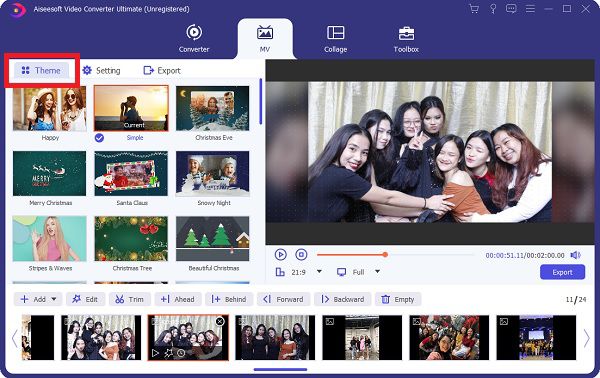
Krok 4.Chcete-li změnit hudbu na pozadí a přidat názvy, klikněte na tlačítko „Settingv“. Zadejte své počáteční a koncové názvy do nabídky „Počáteční název“ a „Koncový název“. Chcete-li navíc změnit hudbu na pozadí, klikněte na „Plus“ v nabídce „Hudba na pozadí“.

Krok 5.Konečně můžete začít vytvořit prezentaci pro Fotky Google přechodem do sekce Export. Nejprve si můžete vybrat formát, rozlišení, snímková frekvence, a kvalitní že si přeješ. Poté můžete také vybrat umístění souboru kliknutím na tlačítko "Uložit do". Po dokončení klikněte na tlačítko "Spustit export".
100% Secure
100% Secure

Tento výkonný editor videa můžete také použít ke kombinaci videí pro TikTok, YouTube, Facebook a další sociální platformy.
Časté dotazy o vytváření prezentací ve Fotkách Google
-
Jak získám přístup k Fotkám Google?
Otevřete „Fotky Google“ na svém Androidu nebo iPhonu. Klepněte na „Knihovna“ ve spodní části obrazovky a vyhledejte složku v zařízení v části „Fotografie“. Pokud je vaše zařízení má, prohlédněte si složky a zjistěte, zda nenajdete to, co hledáte. Obsah složky zařízení můžete automaticky zálohovat, pokud chcete, aby se zobrazoval na kartě Fotografie.
-
Je možné přenést Fotky Google do iPhone?
Obrázky z Fotek Google lze uložit do iPhonu a zobrazit v aplikaci Fotky. Fotografie musí být nejprve uloženy do vaší knihovny Fotek Google, než budou staženy do aplikace Fotky pro váš iPhone.
-
Jaký je nejlepší způsob náhodného přehrávání prezentace Fotek Google?
Můžete snadno vytvořit prezentaci Fotek Google, ale nebudete ji moci zamíchat. Jedinou možností, jak obnovit snímky, je vymazat album a znovu je nahrát.
Závěr
Tady to máš! Výše uvedené informace představují tři účinné metody jak vytvořit prezentaci pomocí Fotek Google. Ale důrazně vám doporučujeme stáhnout si AnyRec Video Converter mít personalizovanější a kreativnější prezentaci. Doufáme, že vám tento článek pomohl při vytváření fantastické prezentace. Pokud máte ještě nějaké dotazy, neváhejte nás kontaktovat. Slibujeme, že se vám co nejdříve ozveme.
